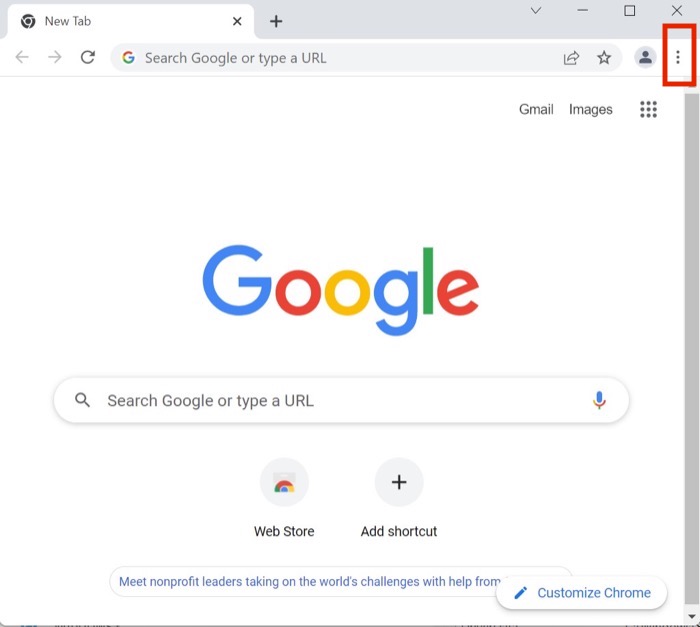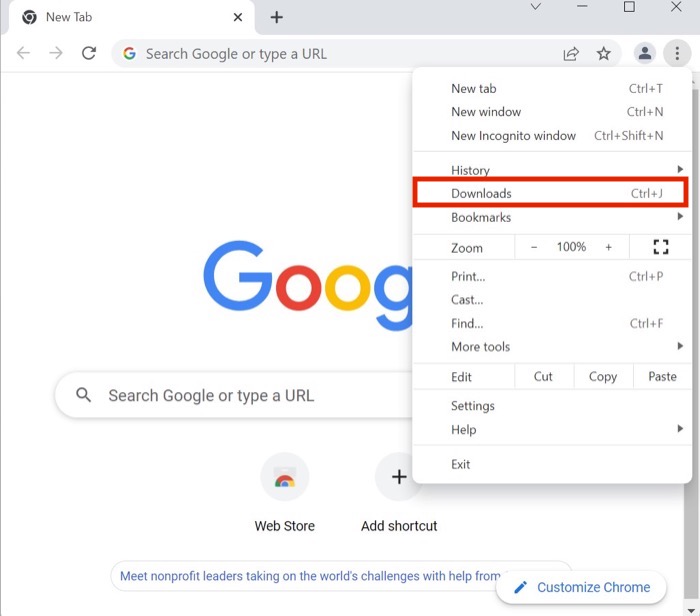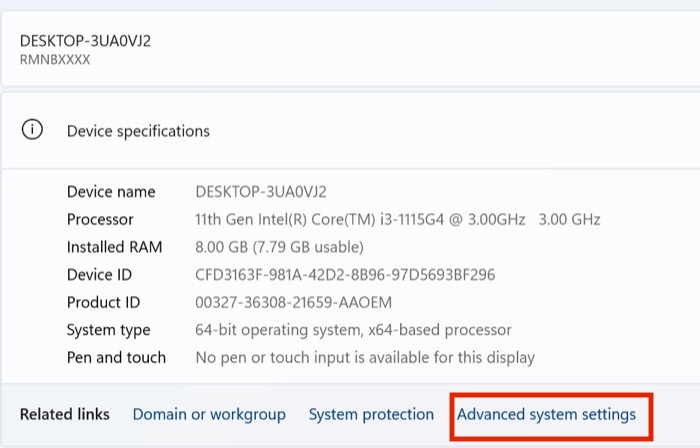如何恢復暫停或中斷的 Chrome 下載
已發表: 2022-02-23你有沒有遇到過下載一個文件幾個小時,突然因為各種原因下載不了的情況? 這聽起來真的很煩人,不是嗎? 但是,如果我告訴您您仍然可以完美地修復“Google Chrome 下載中斷”錯誤怎麼辦? 聽起來很有幫助,對吧?
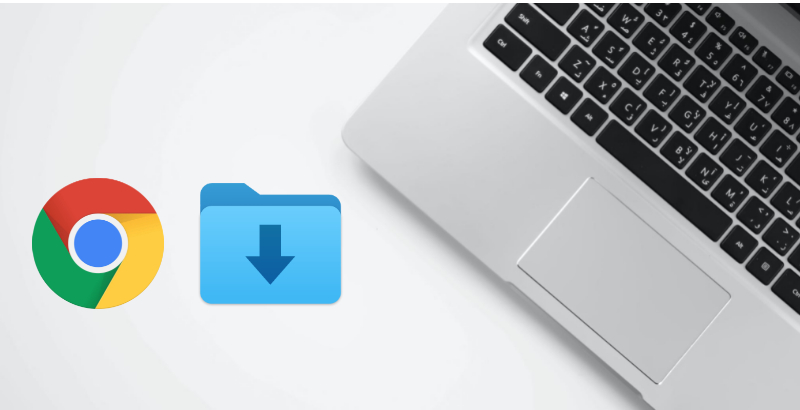
多年來,谷歌一直致力於為用戶提供更好的谷歌瀏覽器,在這個過程中,這家搜索巨頭增加了在 Chrome 中快速恢復文件下載的能力。
好的,這是 Google 推出的一項受歡迎的新功能,但您如何使用它呢? 讓我們來看看。
目錄
方法 1. 使用 Chrome 下載管理器恢復 Chrome 下載
恢復中斷的 Chrome 下載的最佳方法是使用 Chrome 下載管理器。
- 通過按Ctrl+J鍵盤快捷鍵或從 Google Chrome 的選項菜單中選擇下載來啟動下載管理器。
- 在這裡,只需單擊中斷下載文件下方的恢復選項,如果您正在下載的服務器支持“恢復下載”功能,下載應該可以毫不費力地恢復。
有時,恢復按鈕不起作用並重新開始下載過程。 這就是一些第三方工具出現的地方。 讓我們來看看。
方法 2. 使用 Wget 恢復中斷的 Chrome 下載
Wget 是一款出色的免費工具,可以恢復中斷的下載,但它不像下載文件並將其安裝到 PC 上那麼簡單。 設置和使用 Wget 的過程有些不同,讓我們來看看。
一世。 設置 Wget
- 在您的 PC 上下載並安裝 Wget 後,導航到 Windows PC 上的“設置”應用。
- 在這裡,單擊系統並向下滾動,直到看到關於部分。 打開關於部分並選擇高級系統設置選項。
- 在“系統屬性”窗口中查找“環境變量”選項並單擊它。
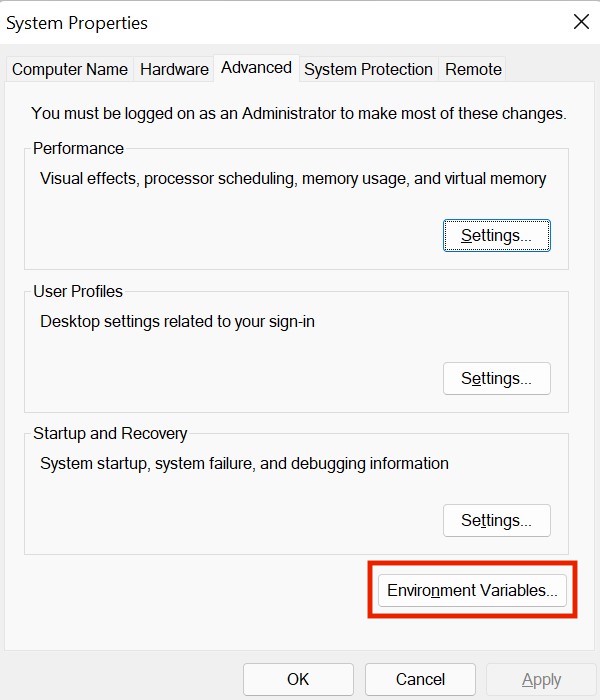
- 完成後,選擇系統變量選項卡下的路徑變量。
- 選擇編輯並將以下路徑添加到 wget bin 目錄。
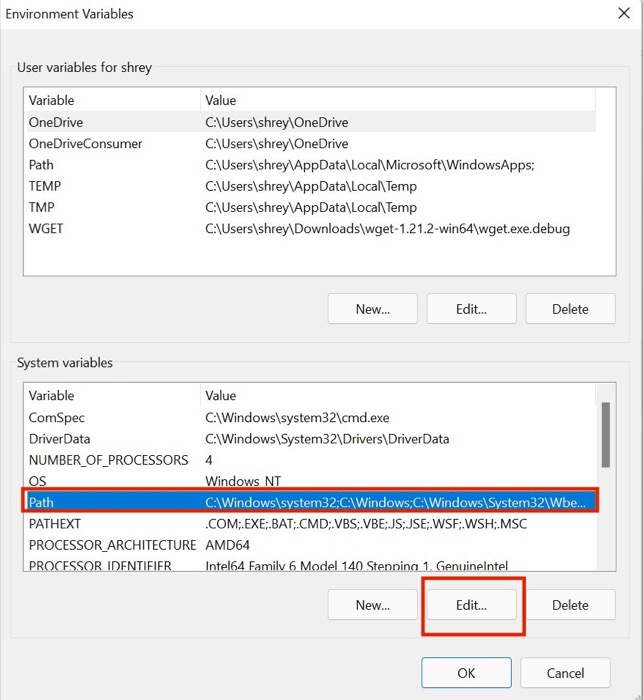
ii. 重命名文件
在使用 Wget 之前,我們需要對中斷的文件進行一些調整。
- 打開谷歌瀏覽器並導航到下載管理器。 現在,右鍵單擊中斷的下載文件並選擇複製鏈接地址選項。
- 完成後,從文件管理器啟動下載文件夾。 所有中斷的下載文件都以 .crdownload 作為文件擴展名。
- 現在,我們需要刪除.crdownload 擴展名並將文件重命名為其原始名稱。 為此,請從您用於下載文件的 URL 中復制原始文件名。
例如,如果 URL 是https://www.win-rar.com/fileadmin/winrar-versions/winrar/winrar-x64-610.exe ,那麼文件名就是WinRAR-x64-610.exe 。 - 複製文件名後返回文件管理器,將中斷的下載文件重命名為不帶.crdownload擴展名的原始文件名。
- 如果您收到任何彈出錯誤或免責聲明,請點擊是選項。 (注意:在整個過程中,不要關閉活動的Chrome窗口,否則下載的文件將被刪除)
- 右鍵單擊新重命名的下載文件並選擇複製為路徑選項。
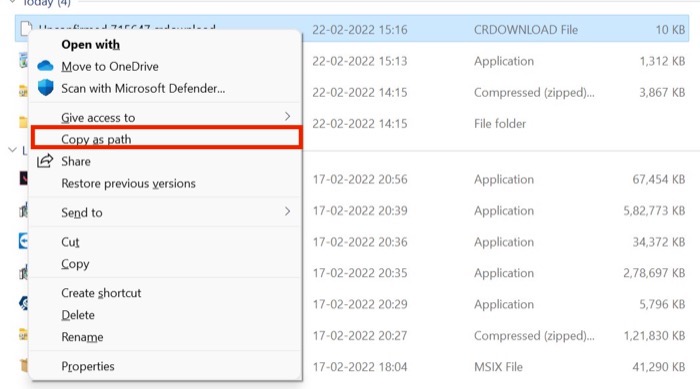
iii. 使用 wget
- 將 Wget 添加到環境路徑並重命名中斷的下載文件後,在 Windows 上啟動“開始”菜單。
- 現在,搜索CMD並以管理員身份運行它。
- 彈出命令提示符窗口後,輸入以下命令:
"wget -c -O "[file-path-of-the-target-download-file]""[website-URL]" Example for Winrar: wget -c -0 "C:\Users\shrey\Downloads\winrar-x64-610.exe" "https://www.win-rar.com/fileadmin/winrar-versions/winrar/winrar-x64-610.exe" - 最後,它將恢復您中斷的 Chrome 下載文件。
下載 Wget
3. 使用第三方下載管理器恢復中斷的 Chrome 下載
如果您不想經歷 Wget 的麻煩並且 Chrome 的默認下載管理器不適合您,那麼您應該使用第三方下載管理器。

但是哪個 Chrome 下載管理器是最好的? 讓我們來了解一下。
一世。 網絡下載管理器
我們推荐一個優秀的下載管理器來恢復 Chrome 下載是一個互聯網下載管理器。 事實上,該應用程序也出現在我們的 Windows 11 最佳應用程序列表中。
然而,俗話說,好東西都是有代價的,這也適用於 Internet 下載管理器 (IDM)。 最初,該應用程序可以免費安裝和使用,但之後,您必須以 25 美元的價格購買終身訂閱。 我們認為,如果您從 PC 下載大量文件並且不希望其間出現任何中斷,訂閱是值得的。
借助 IDM 恢復功能,即使出現網絡問題或意外斷電,您也可以輕鬆恢復中斷的下載。
下載:IDM
ii. 免費下載管理器
顧名思義,免費下載管理器 (FDM) 是 Internet 下載管理器的免費替代品。 該應用程序一次將文件分成小塊並下載它們以加快下載過程。 下載完成後,所有文件都會無縫合併。
您可以使用該應用輕鬆暫停或恢復下載。
下載:免費下載管理器
輕鬆修復 Chrome 下載中斷錯誤
如果您使用上述任何一種故障排除方法,您應該能夠輕鬆地在 Chrome 中恢復中斷的下載文件,而不必擔心在斷電或互聯網問題期間丟失下載進度。
如果您發現本文有幫助並成功恢復中斷的文件,請在下面的評論中告訴我們。
恢復中斷的 Chrome 下載的常見問題解答
我可以按照相同的流程在 Mozilla Firefox 上恢復下載嗎?
是的,您實際上可以嘗試這些 Mozilla Firefox 故障排除步驟,但您可能需要更改一些設置。 儘管如此,像 Internet 下載管理器這樣的第三方工具可以完美地與 Mozilla Firefox 配合使用,因此您不必擔心這一點。
關閉 PC 後是否可以恢復 Chrome 下載?
不幸的是,關閉或關閉 Chrome 窗口後,您無法在 Chrome 中恢復中斷的下載,並且一旦關閉 Chrome 窗口,臨時 .crdownload 文件就會被刪除。 一旦丟失 .crdownload 文件,您將無法恢復中斷的文件。
但是,如果服務器支持恢復下載功能,您可以在關閉 PC 之前暫停下載,並在打開 PC 後恢復下載。
如果我恢復中斷的下載,文件的內容會受到影響嗎?
在大多數情況下,如果您恢復中斷的下載,下載過程將從上次中斷的位置開始。 因此,文件內容不會受到影響,您也不會丟失任何文件。
我可以暫停下載並稍後繼續嗎?
有時用戶可能需要暫停下載並稍後恢復。 為此,他們可以打開下載管理器並找到暫停的下載。 然後他們可以重命名並刪除它。 如果下載過程中斷,用戶可以稍後恢復。 有時用戶在下載擴展名為“crdownload”的文件時會遇到問題。 如果您在執行這些步驟後仍然遇到問題,請隨時在下面發表評論。
如何在 Google Chrome 上恢復下載?
谷歌瀏覽器有多種方法讓用戶恢復中斷的下載。 一種方法是按 Command+J 或轉到以下網址:chrome://downloads。 另一種方法是從 Chrome 網上應用店安裝自動恢復下載擴展。 安裝擴展程序後,Chrome 將每隔一分鐘恢復下載。 要在 Google Chrome 上恢復下載,請同時按 [CTRL] + [Shift] + [T] 按鈕。 如果您想禁用 Auto=resume Downloads 擴展,您可以關閉切換按鈕。